Wir kennen das alle - man vertieft sich in seine Tabelle und plötzlich... bam! Man braucht mehr Zeilen. Vielleicht ist die Projektliste über Nacht gewachsen oder der Quartalsbericht benötigt mehr Platz. Egal aus welchem Grund, das Hinzufügen von Zeilen sollte Sie nicht aufhalten.
Hier die gute Nachricht: Google Sheets macht es einfach, Ihren Arbeitsbereich zu erweitern. Noch besser? Tools wie Excelmatic können diesen gesamten Prozess automatisieren, während Sie sich auf das Wesentliche konzentrieren.
Die einfache Klick-Methode
Für schnelle Anpassungen ist ein Rechtsklick Ihr bester Freund:
- Finden Sie die Stelle, an der Sie Platz benötigen (über oder unter vorhandenen Zeilen)
- Klicken Sie mit der rechten Maustaste auf die Zeilennummer
- Wählen Sie "1 oben einfügen" oder "1 unten einfügen"

Profi-Tipp: Die Menüleiste funktioniert auch! Klicken Sie auf Einfügen > Zeile oben/unten.
Mehrere Zeilen benötigt? Kein Problem
Zeilen einzeln hinzuzufügen ist in Ordnung... bis man fünfzig braucht. Hier die schlauere Methode:
- Markieren Sie mehrere Zeilennummern (klicken + ziehen)
- Rechtsklick auf die Auswahl
- Wählen Sie "X Zeilen einfügen" (X entspricht Ihrer Auswahl)
Bonus: Tastaturliebhaber können Strg+Umschalt++ nach der Zeilenauswahl verwenden.
Der Fill-Handle-Trick
Dieses kleine blaue Quadrat in den Zellecken? Es ist magisch für das Kopieren von Formaten und Formeln:
- Wählen Sie Zellen mit Ihrem bevorzugten Format aus
- Ziehen Sie den Handle nach unten
- Neue Zeilen erscheinen mit allen Ihren Einstellungen
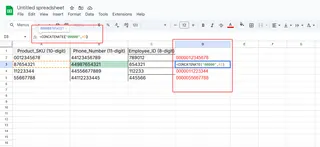
Perfekt, um die Konsistenz über erweiterte Datensätze hinweg beizubehalten.
Aufrüsten mit Excelmatic
Während diese manuellen Methoden funktionieren, warum nicht die KI die schwere Arbeit erledigen lassen? Excelmatic revolutioniert die Arbeit mit Tabellen:
- Fügt automatisch Zeilen basierend auf Ihren Datenmustern hinzu
- Behält alle Formeln und Formate sofort bei
- Schlägt optimale Tabellenstrukturen vor, während Ihre Daten wachsen
Anstatt manuell Zeilen einzufügen, beschreiben Sie einfach, was Sie brauchen. Excelmatic erledigt den Rest, während Sie die Erkenntnisse analysieren.
Profi-Tipps für Power-User
Für alle, die Effizienz lieben:
- Mobile Nutzer: Tippen Sie auf Zeilennummern > +-Symbol antippen
- Tastenkürzel: Strg+Umschalt++ fügt schnell Zeilen hinzu
- Stapelverarbeitung: Fügen Sie mehrere Zeilen gleichzeitig hinzu, um Zeit zu sparen
Denken Sie daran: Je mehr Zeilen Sie hinzufügen, desto wertvoller wird die Automatisierung. Tools wie Excelmatic amortisieren sich allein durch die eingesparte Zeit.
Das Fazit
Ob Sie eine Zeile oder hundert benötigen, Google Sheets hat Sie abgedeckt. Aber wenn Sie es leid sind, manuelle Anpassungen vorzunehmen, ist es Zeit, Excelmatic auszuprobieren. Unsere KI-gestützte Plattform fügt nicht nur Zeilen hinzu – sie hilft Ihnen, schlauer mit Ihren Daten zu arbeiten.
Bereit, Ihr Tabellenkalkulationsspiel zu verbessern? Testen Sie Excelmatic noch heute kostenlos und sehen Sie, wie viel Zeit Sie sparen können. Ihr zukünftiges Ich (und Ihre Daten) werden es Ihnen danken.






